設定 細設定詳
詳細設定の方は、
有料化しないと 設定できないものが多いので
無料版 と 有料版(pro) と分けて
おすすめな設定を紹介しますね
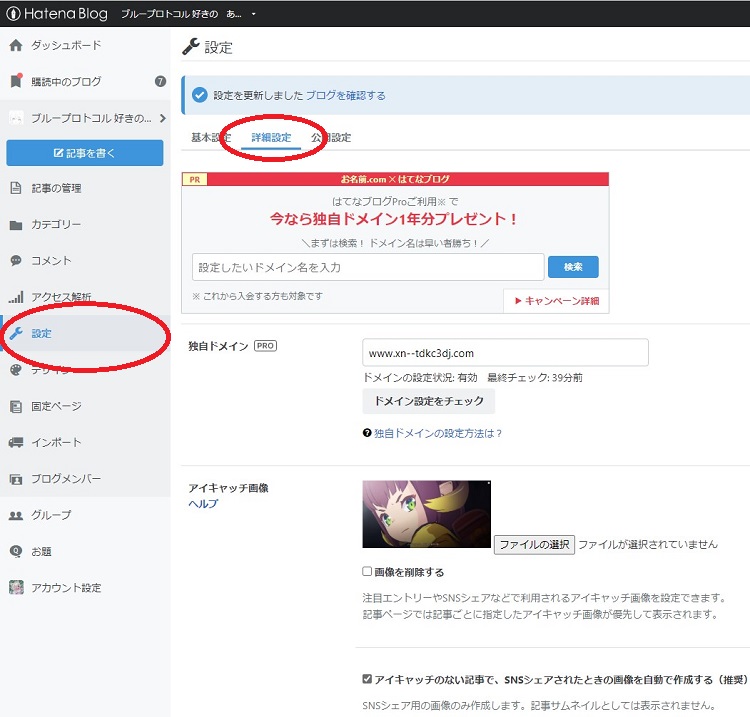
無料版で初期にやっておきたい事
アイキャッチ画像
 あの
あの前のページで3つの画像の設定があると書きましたが、2つ目です。
アイキャッチ画像とは
YouTubeやTwitterのアイコンみたいな ブログの顔になる部分ですね
自分のドメインのトップページのURLなどをリンクをつけて紹介してくれた時に
タイトル ブログ説明 アイキャッチ画像などが表示されます



私のドラクエブログで例えるとこんな感じ


無料版で出来る初期の詳細設定はこの設定と 下記で語るHTTPS配信を有効にするくらいです
有料版で初期にやっておきたい事
アイキャッチ画像 に関しては
無料版で説明した通りです
独自ドメイン(pro利用者のみ)
独自のドメイン入手しDNS設定をすれば
独自ドメインのサブドメインをブログサイトに設定できます
(設定の仕方は、独自ドメインの設定の仕方のページで紹介します)
サブドメインでなく独自ドメインを設定させてくれるブログサイトあれば良いのですが、自分は把握してません



なんと2020年から、はてなブログでサブドメインでなく独自ドメインのまま設定が可能になったよ



この独自ドメインが設定できるだけでも有料(Pro版)にしたくなるね…


HTTPS配信
いわゆるSSL化
通信が暗号化されセキュリティがより強固になります
ブログのURLが http から httpsに
変わると思います



是非やりましょう
HTTP → HTTPS化 してないとchromeなどのブラウザでは表示されなくなるし Googleの検索にも今後検索されない可能性があります
トップページの表示形式(pro利用者のみ)
・全文形式
・一覧形式
があります。
全文形式
全文形式は、全ての日記がつながってる様になりますね
一覧形式
一覧形式は、その記事のタイトル のみ表示されます。



このブログもそうですが、トップページにタイトルとアイキャッチ画像を表示して、読みたい記事はクリックして1階層下に展開する感じですね
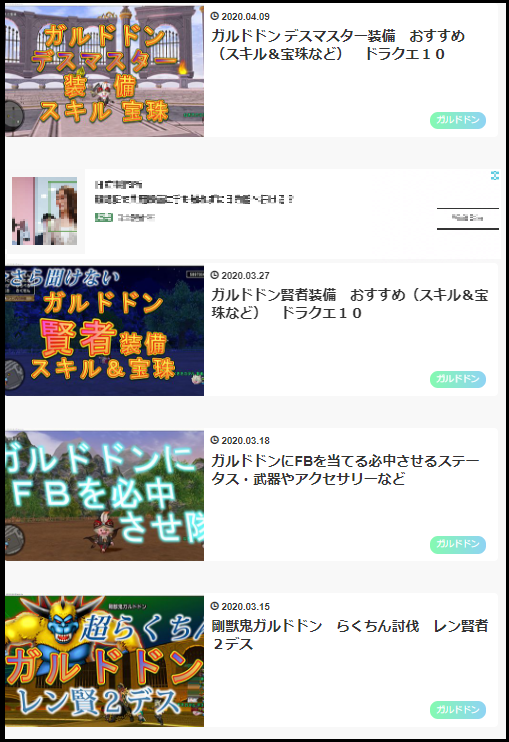
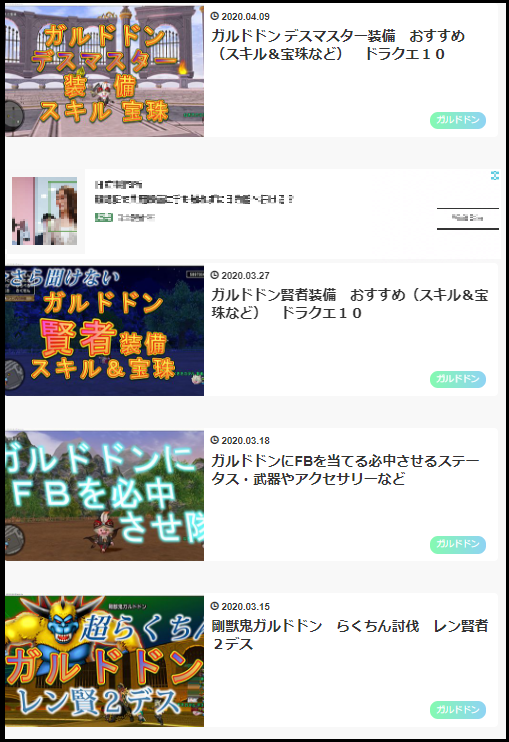
ここはお好みですが、トップページは目次の様に使いたいと思う人が多いと思いますので、一覧形式にしてタイトルとアイキャッチの画像の方が見る側の視点とすると見やすいと思います。
また書かれている記事がどこにあるか、最新記事以外の記事を見つける時もあると思うので、リスト上の方が探しやすいのかなぁーとも思います。



最新記事だけじゃなく、投稿してから時間がたった良い記事とかもありますからね~
いわゆる、回遊率アップにつながると思います。
<スポンサーリンク>
トップページの記事数
1ページ当たり表示される記事数です
1から15記事の中で選べます
記事一覧ページ
記事が増えてくると、区分けしたくなると思います。
その区分けが、カテゴリーと言います
そのカテゴリーをタイトルだけでなく説明などを記載することが可能です。
その紹介文などを書くページですね
記事URL
・標準
・タイトル
・ダイアリー
の3つから選ぶことが出来ます。
記事ごとのフォーマット URLに関わってきます
個人的におすすめは タイトルです
URLにタイトルの一部が入ってみやすくなります
キーワードリンク(pro利用者のみ)
□記事にキーワードリンクを付与しない



有料化して出来る様になったら、是非 チェックを入れてください
自分のブログの内に使われている言葉(キーワード)から
はてなブログの別ユーザーの、同じキーワード使っている人のページにリンクが掛かってしまうような状況になります
結果、自分のページから途中で離脱されてしまう事になってしまうので、書いている本人からするといらない機能ですね~
広告を非表示(pro利用者のみ)
□はてなによる公告を表示しない
はてなブログでは、有料化に申し込むと、このブログサービスがいれている広告を消すことが出来ます



他のブログサービスでもブログサービスのサイトによる公告が付いてると思うのですが、有料化に申し込むと、この広告を消すことが出来る場合もあります。
当然かもしれませんが、無料版でブログサービスが出している広告を消せる事は無いと思います
(ブログサービスは、お客様か、広告を出してくれる企業から料金を頂き運営しているので、そういうビジネスモデルですね)
月額払っても完全に消せないブログサイトもあります



pc版は消せるけど、スマホ版は消せないとか‥



因みに、自分で収益をだせる、自分でつけた広告などは消えないのでご安心を
ヘッダとフッタ
□ブログにヘッダを表示しない
□ブログにフッタを表示しない



ここは各個人が必要な場面に応じて使い分けてください
ブログを1ページ見てみますと少し分割されているんですね
ヘッダ
本文
フッタ
みたいになっています。



イメージ的にはタイトルの場所がヘッダ
一番下の帯みたいな場所がフッタ
です
別のページに行ったら
ヘッダ と フッタ は同じままで
本文だけ2ページ目に行くみたいな感じになります
私の場合、ゲームブログを書いているのですが、ゲーム画面はゲーム会社の著作物なので無断で使う事は出来ません
私の場合使用許可をもらっているのですが、使う条件として著作権者の記載をお願いされています
その著作権者の記載を毎回記事の中に書き込むのは少し手間ですし、読む側も読みにくい面も出てきてしまう場合もあります。
そういう場合に、フッタに著作権者の記載など、ブログ全体に表示しなければならない事柄を、別枠で書いておけば共通して表示され、見る側もいつも同じ場所に表示されるので見やすくなるなどの効果があります



このブログにも一番下にあると思うので、見てみてください
AMP
□AMPを配信する(β版)



ここは、あまり気にしないでいいのでこのままで大丈夫です
簡単に説明しますと回線が重くて展開できないときなど 文字だけを表示させて、開きにくいページだったり、状況を最低限の必要情報だけ受け取る的な機能です
最後に
解析ツールや
検索エンジン最適化
headに要素を追加
については重要なのですが、HTMLなど専門的な用語も交えて長くなるので
今回は「使いこなせればとっても便利な機能なんです」と言う事を、頭の隅に置いて置いておいてください



まずは、タイトルも記事もないと対策しても検索もされないので、最初は何記事かブログに慣れてみる事から始めてみてはいかがでしょうか



有料版の機能を知ってしまうと、有料化したくなっちゃうわね





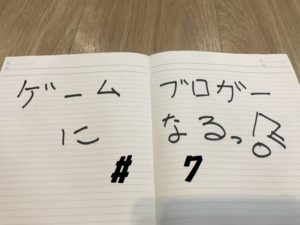





コメント